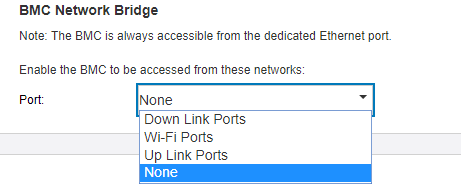Restablecimiento del paquete LOM habilitado inalámbricamente
Utilice esta información para aplicar la configuración predeterminada del paquete LOM habilitado inalámbricamente.
Configuración de la topología de red
Una topología de red es una disposición de red en la que todos los nodos se conectan entre sí utilizando vínculos de red. Se han definido varios valores predeterminados de la topología de red para facilitar la asignación de puertos del servidor. Depende del escenario de uso, el servidor puede funcionar como un sistema autónomo o como un clúster con otros servidores del mismo nivel.
Hay seis tipos de topología de red disponibles para elegir (los valores de la configuración 1 a 5 están predeterminados; la configuración 6 se puede personalizar).
- Lenovo XClarity Controller: seleccione el tipo de topología en Redes Edge
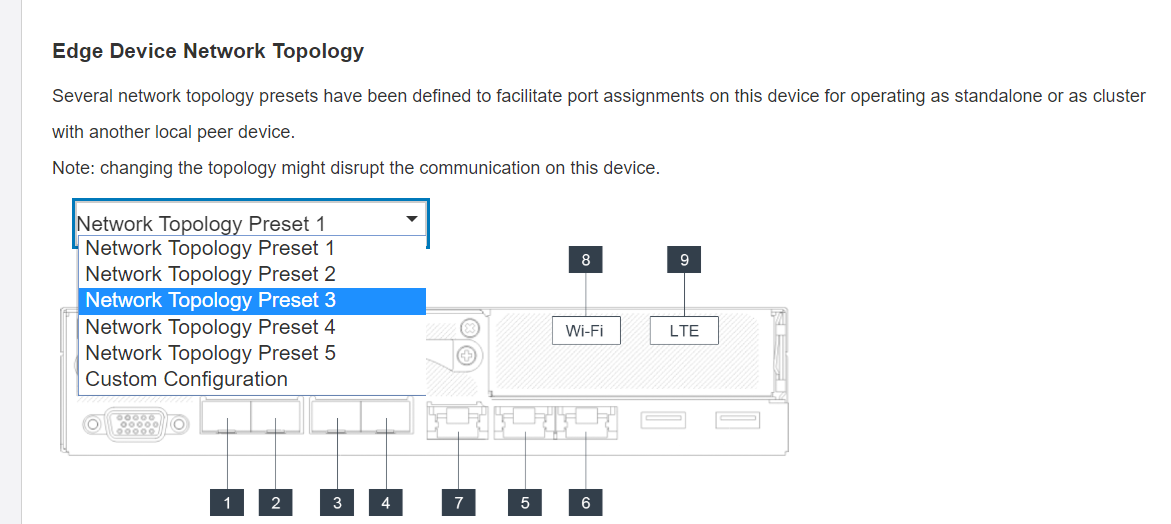
CLI del conmutador integrado (acceso a través de SSH): utilice el comando sudo set_topology 1
Cambie la topología cambiando el número del comando. El número puede ser de 1 a 6. Se observó que la topología 6 solo se podía utilizar después de crear la configuración personalizada.
LTE/WLAN y el acceso IPMI sobre KCS están deshabilitados de forma predeterminada, es necesario que los habilite a través de XCC.
El sistema restablece las configuraciones de red de los puertos a los valores predeterminados después de que los usuarios cambien la topología de red.
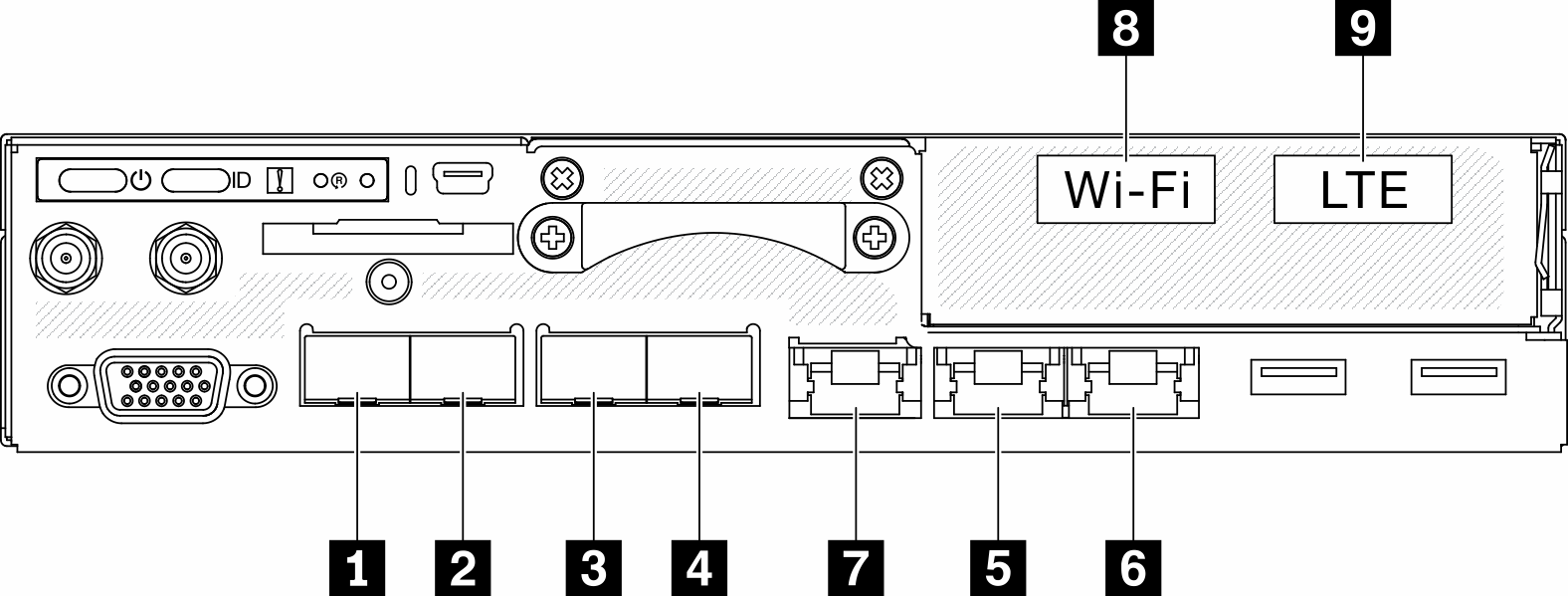
| Puertos físicos | Nombre de la interfaz (utilizado en la CLI del conmutador integrado) | |
|---|---|---|
| 1 | 10 GbE SFP+ | N/A |
| 2 | 10 GbE SFP+ | N/A |
| 3 | 1 GbE SFP | eth6 |
| 4 | 1 GbE SFP | eth3 |
| 5 | 1 GbE RJ45 | eth1 |
| 6 | 1 GbE RJ45 | eth2 |
| 7 | 1 GbE RJ45 | eth4 |
| 8 | WiFi | wlan0 |
| 9 | LTE | wwan0 |
Configuración 1:
En la configuración 1, la mayoría de los puertos se utilizan como puerto de enlace descendente (puerto Edge). El servidor proporciona la capacidad máxima de conexión para otros dispositivos, pero sin protección contra la conmutación por error. Los modos LTE y WLAN AP son aplicables para su uso en esta configuración.
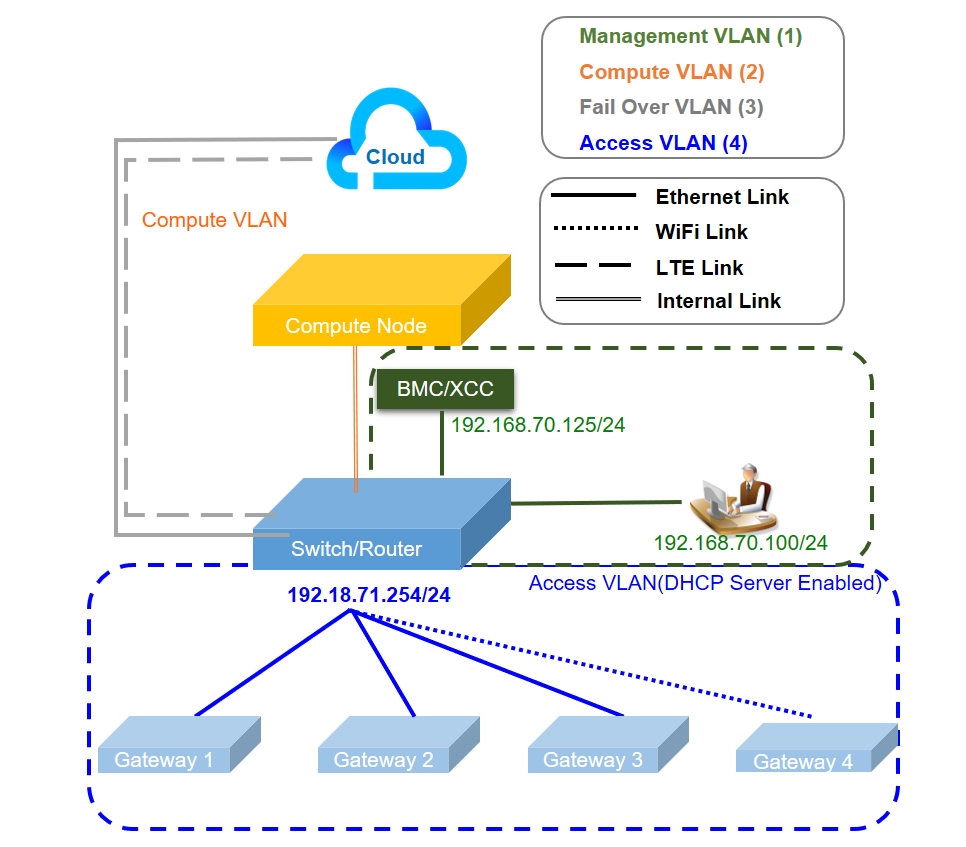
| Función | Puerto |
|---|---|
| Puerto de host | 1 y 2 dos Ethernet SFP+ de 10 GB |
| Puerto de gestión XCC | 7 Ethernet RJ45 de 1 GB |
| Puerto de enlace ascendente (puerto de la nube) | 6 Ethernet RJ45 de 1 GB 9 LTE (un adaptador dentro del nodo, no un puerto físico, el valor predeterminado es deshabilitado) |
| Puerto de enlace descendente (puerto Edge) | 3 y 4 dos Ethernet SFP de 1 GB 5 Ethernet RJ45 de 1 GB 8 WLAN AP (un adaptador dentro del nodo, no un puerto físico, el valor predeterminado es deshabilitado) |
Configuración 2:
En la configuración 2, el puerto 3 se usa como puerto de clúster (puerto entre conmutadores). El servidor proporciona redundancia, copia de seguridad u otros usos, dependiendo de la configuración. Los modos LTE y WLAN AP son aplicables para su uso en esta configuración.
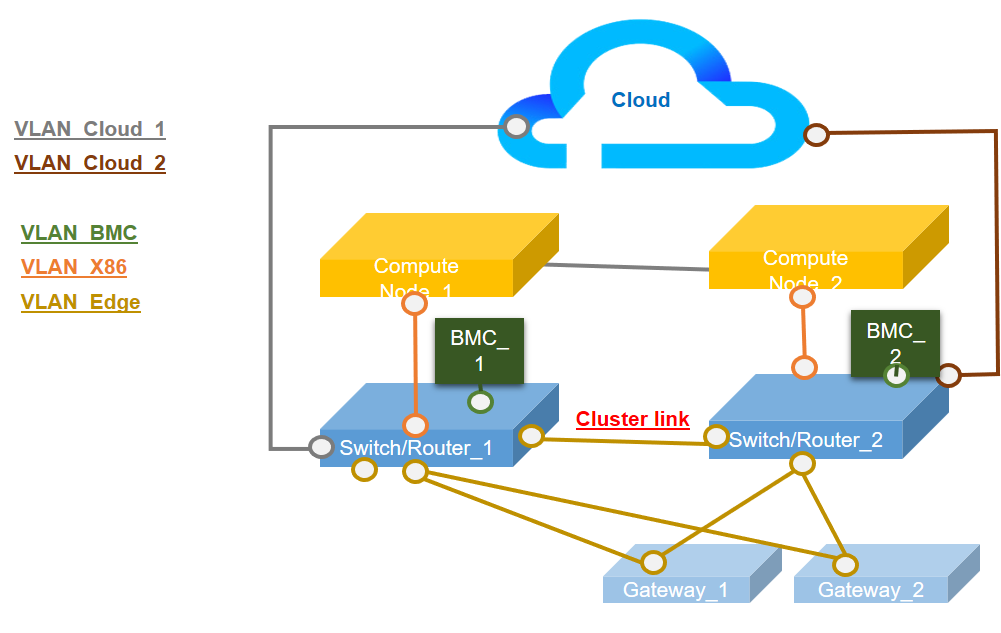
| Función | Puerto |
|---|---|
| Puerto de host | 1 y 2 dos Ethernet SFP+ de 10 GB |
| Puerto de gestión XCC | 7 Ethernet RJ45 de 1 GB |
| Puerto de enlace ascendente (puerto de la nube) | 6 Ethernet RJ45 de 1 GB 9 LTE (un adaptador dentro del nodo, no un puerto físico, el valor predeterminado es deshabilitado) |
| Puerto de clúster (puerto entre conmutadores) | 3 Ethernet SFP de 1 GB |
| Puerto de enlace descendente (puerto Edge) | 4 Ethernet SFP de 1 GB 5 Ethernet RJ45 de 1 GB 8 WLAN AP (un adaptador dentro del nodo, no un puerto físico, el valor predeterminado es deshabilitado) |
Configuración 3:
En la configuración 3, el puerto 3 y el puerto 4 se usan como puerto de clúster (puerto entre conmutadores). El servidor proporciona su nivel máximo de topología de clúster (máximo de tres servidores). Los modos LTE y WLAN AP son aplicables para su uso en esta configuración.
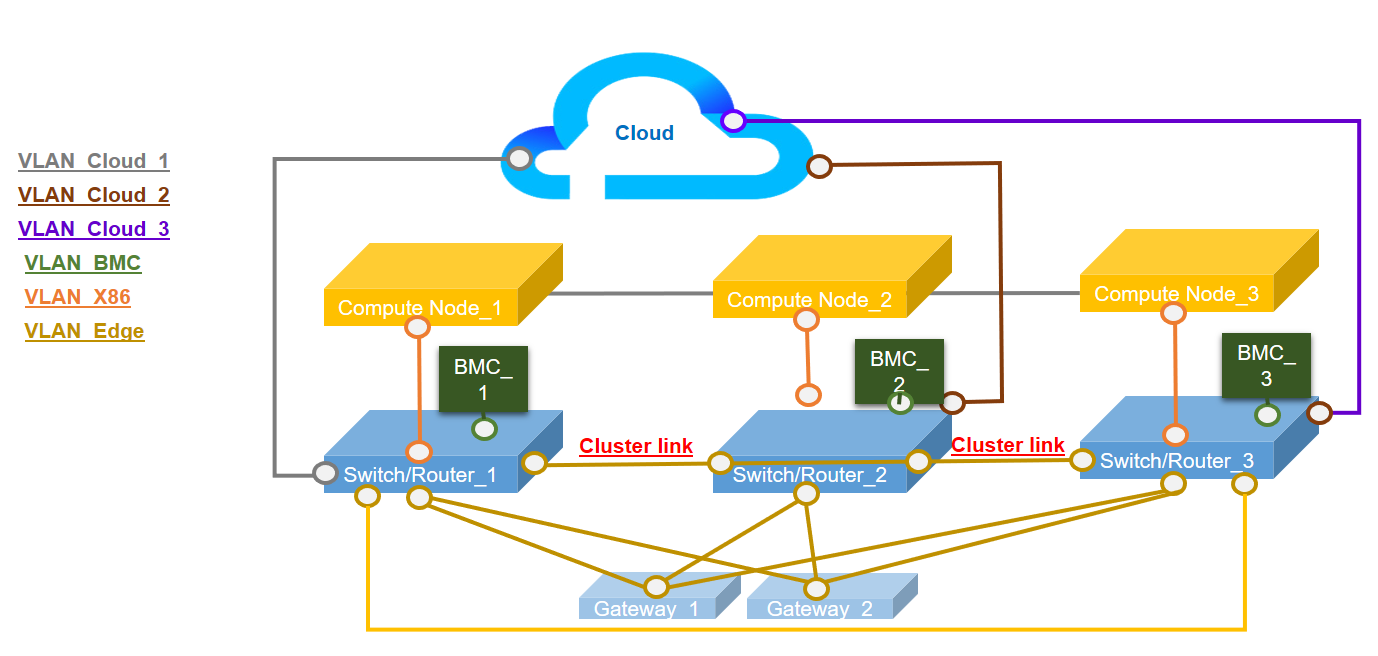
| Función | Puerto |
|---|---|
| Puerto de host | 1 y 2 dos Ethernet SFP+ de 10 GB |
| Puerto de gestión XCC | 7 Ethernet RJ45 de 1 GB |
| Puerto de enlace ascendente (puerto de la nube) | 6 Ethernet RJ45 de 1 GB 9 LTE (un adaptador dentro del nodo, no un puerto físico, el valor predeterminado es deshabilitado) |
| Puerto de clúster (puerto entre conmutadores) | 3 y 4 dos Ethernet SFP de 1 GB |
| Puerto de enlace descendente (puerto Edge) | 5 Ethernet RJ45 de 1 GB 8 WLAN AP (un adaptador dentro del nodo, no un puerto físico, el valor predeterminado es deshabilitado) |
Configuración 4:
En la configuración 4, el puerto 8 se utiliza como puerto de cliente WLAN para la copia de seguridad de la conmutación por error. El servidor se conecta con el WiFi existente como cliente, los usuarios pueden acceder a Lenovo XClarity Controller través del WiFi en lugar de utilizar una conexión física con cable. Solamente el modo de cliente WLAN es aplicable para su uso en esta configuración.
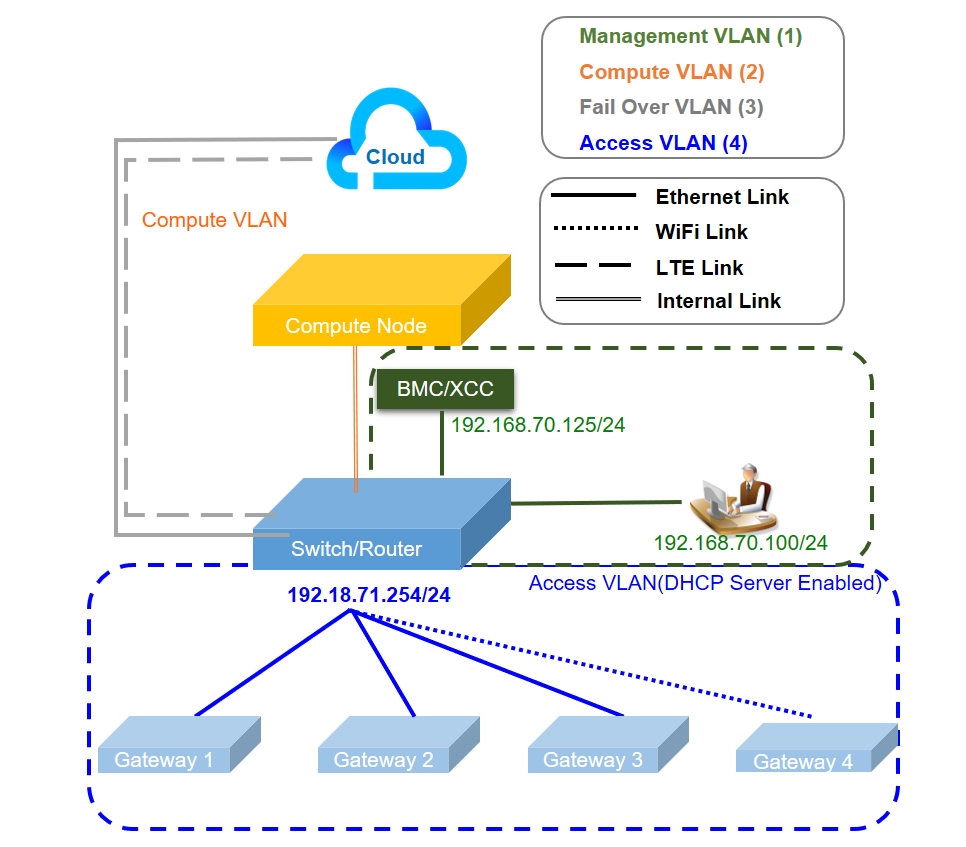
| Función | Puerto |
|---|---|
| Puerto de host | 1 y 2 dos Ethernet SFP+ de 10 GB |
| Puerto de gestión XCC | 7 Ethernet RJ45 de 1 GB |
| Puerto de enlace ascendente (puerto de la nube) | 6 Ethernet RJ45 de 1 GB 8 Cliente WLAN (un adaptador dentro del nodo, no un puerto físico, el valor predeterminado es deshabilitado) 9 LTE (un adaptador dentro del nodo, no un puerto físico, el valor predeterminado es deshabilitado) |
| Puerto de enlace descendente (puerto Edge) | 3 y 4 2x GbE SFP 5 Ethernet RJ45 de 1 GB |
Configuración 5:
En la configuración 5, la función LTE/WLAN es opcional. El servidor puede funcionar en un entorno cableado.
| Función | Puerto |
|---|---|
| Puerto de host | 1 y 2 dos Ethernet SFP+ de 10 GB |
| Placa (no hay valores preconfigurados de IP, los puertos en la placa son como el conmutador de descarga de L2) | 3 y 4 1 GbE SFP 5 y 6 1 GbE RJ45 |
| Configuración del usuario | 8 WLAN (un adaptador dentro del nodo, no un puerto físico, el valor predeterminado es deshabilitado) |
| Puerto de gestión XCC | 7 Ethernet RJ45 de 1 GB |
| Puerto de enlace ascendente (puerto de la nube) | 9 LTE (un adaptador dentro del nodo, no un puerto físico, el valor predeterminado es deshabilitado) |
Configuración 6 (Configuración personalizada):
Si no se encuentra ninguna configuración que cumpla los requisitos, la configuración personalizada está disponible. Se recomienda seleccionar un valor predeterminado que sea similar a los requisitos y, a continuación, ajustar el valor a través de la CLI del conmutador integrado, consulte los siguientes comandos de ejemplo:
|
Puente de red de BMC
El puente de red de BMC es una configuración para seleccionar la interfaz de salida a fin de acceder al puerto de gestión de BMC. Hay cuatro opciones, como se indica a continuación. El valor predeterminado es “Ninguno”, lo que significa que solo el puerto de gestión puede acceder a la interfaz de XCC.